VRChat MA対応 地球
- ダウンロード商品¥ 250


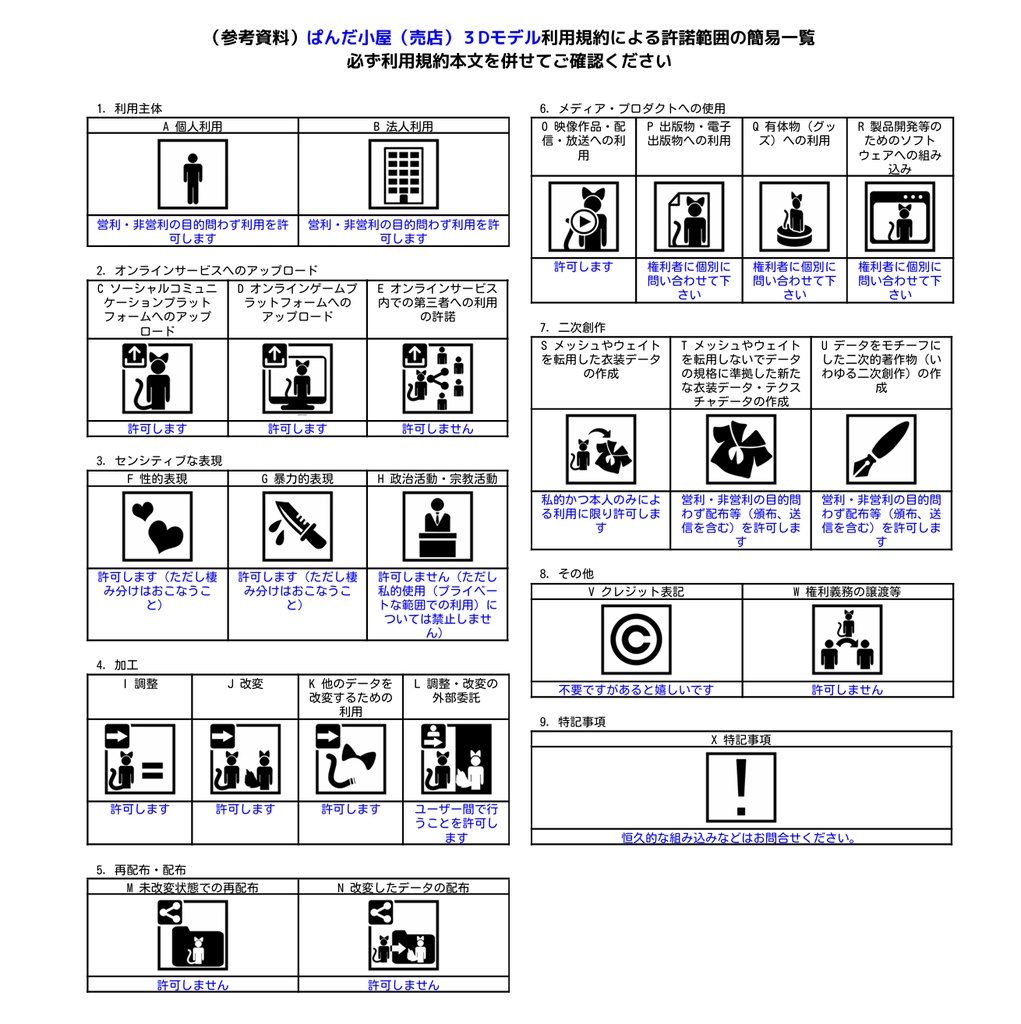
地球 多分40㎝くらいの大きさ(初期値) (UVスクロールで回っているように見えます) v1.01 モジュラーアバターに対応しました。 🆙v1.02 メニュー追加 サイズ、高さ、回転、ワールド固定の追加 表示位置の変更 左手、右手、前面 ◆初めに ・このパッケージはUnityとVRChat Creator Companion(VCC)の導入とアバターアップロードができる方向けのデータになります。 ◆最初に ・このパッケージはUnity 2022.3.22f1で制作されています。 ◆導入 ・最初にlilToonが導入されているかご確認ください。 まだの場合はlilToonの導入方法を下記BOOTHにてご確認ください。 VCC経由で簡単に導入できます。 https://lilxyzw.github.io/lilToon/ja_JP/ https://lilxyzw.booth.pm/ ・モジュラーアバター(MA)の導入をご確認ください。 VCC経由で簡単に導入できます。 https://modular-avatar.nadena.dev/ja ・ご自身で使用するアバターをご準備ください。 ◆インストール ・その後に当unitypackageをUnityのメニュー Asetts → Import Package → Custom Package でインポートしてください。 ・pandakoya_items内の各アイテムのフォルダー内にあるMA~から始まるPrefab (プレハブ)がモジュラーアバター(MA)用の本体になります。 シーン内のご自身のアバター内へMA~.prefab(Prefab Asset)をドラックドロップしてください。 ・アバターに合うように細かなアイテムの位置調整や大きさ等を調整してご使用ください(初期のon/offメニューは設定済みです) アバターにドロップしたMA~内にアイテムボタンの中のMA object Toggleスクリプトの一番上”条件の反転”のチェックを外すとアイテムが見えるようになります。 アイテムの位置 角度 大きさを調節してください。 アイテムの調整が済んだら必ず反転のチェックを入れて消してください。(アイテムが最初から表示されてしまいます) ・モジュラーアバターでもご自身で一からカスタムして使用したい、又は背景(そのワールド内のみのインスタンス)などに使用したい場合は MA~.prefab以外の同じフォルダー内にあるprefabを御使用ください。(これらは今のところMAを導入していなくても使えるものです) ・使用するアバターによっては手動で修正しないといけないところがあるかもしれません。 以上になります。 ◆アイテム等の設定は BOOTH 内や外部検索で「world固定 アイテム ギミック」等で検索してみてください。 色々な使い道が見つかると思いますよ。 ◆同梱データ Unitypackagefile prefabが本体 FBX モデル 改変用 PNG テクスチャ 改変用 PNG 商品画像 PDF VN3ライセンス 利用規約 TXT readme.txt 更新履歴 2024.11 v1.00 初稿 2024.12 v1.01 モジュラーアバターに対応 2025.03 v1.02 メニュー追加 サイズ、高さ、回転、 ワールド固定の追加 表示位置変更 ◆ご注意 ダウンロード商品の性質上、返品や返金等はお受けできません。 この商品はBOOTHのみで販売しています。 気まぐれで内容が更新される時があるかもしれません。 当アイテムを用いた事によるいかなる損害に対して一切の責任を負いません。



